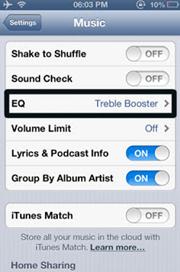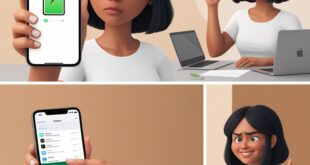Daftar Isi
Tips Ketika Anda Baru Saja Membeli dan Mempunyai iPhone

Tips Ketika Anda Baru Saja Membeli dan Mempunyai iPhone – iPhone adalah salah satu brand smartphone yang sangat digandrungi masyarakat Indonesia. Walaupun harganya relatif mahal, namun smartphone buatan Apple ini tetap disukai banyak orang. Selain karena kualitasnya yang mantap, iPhone juga sangat prestisius. Karena sekarang ini sedang marak orang Indonesia menggunakan iPhone.. Maka dari itu appletechnos.com memberikan tips ketika anda baru saja membeli dan mempunyai iPhone agar nantinya kalian tahu apa yang harus dilakukan pertama kali ketika menggenggam iPhone idaman kalian.
Oiyaa…. Sebelumnya kami ucapkan selamat datang dan selamat bergabung yaa!! Namun mempunyai iPhone membutuhkan tanggung jawab yang besar lho… Selain karena susah untuk mendapatkannya dan harganya yang mahal, kamu juga harus pintar-pintar dalam merawatnya. Tidak semua orang bisa merawat barang kesayangan mereka. Selain agar awet masa pemakaiannya, kamu juga bisa menjualnya lagi jika kamu menginginkannya. Harganya bisa cukup bersaing jika kondisinya masih bagus.

Tips-tips yang dirangkum oleh appletechnos.com di bawah ini di tujukkan buat kalian yang baru pertama kali punya iPhone dan tidak tahu harus melakukan apa, jadi jangan lupa simpan halaman ini di bookmark kamu agar kalian mudah mencarinya. Buat yang sudah punya juga tetap bisa belajar melalui artikel ini kok.. Tips ini akan membantu meningkatkan kinerja dan performa meskipun sebenarnya iphone memiliki kecepatan dengan sangat baik. Tapi tidak salahnya kan kalian bisa mengikuti dan langsung praktek untuk mengoptimalkan iphone menjadi lebih kencang dan irit baterai tentunya.
Berikut ini Tips ketika anda baru saja membeli dan mempunyai iPhone:
1.Aktivasi Perangkat IOS dan Buat Apple ID

Saat membeli sebuah iPhone baru tentu kamu akan membuka box nya terlebih dahulu kemudian mengaktifkan smartphone tersebut, taukah anda apakah hal yang muncul? iPhone yang belum pernah dibuka adalah yang muncul pemberitahuan pengaturan bahasa dan jadwal disaat kamu pertama kali menghidupkan perangkat iPhone. Itu menandakan iPhone kamu original atau fake, untuk info lengkapnya bisa kamu membaca di artikel
Setelah selesai barulah kalian wajib melakukan aktifasi iphone dan membuat apple ID yang tentu sangat berguna informasi ini untuk kamu. Aktifasi iphone dan membuat apple id bertujuan untuk sinkronisasi perangkat ke berbagai perangkat seperti Iphone dengan komputer PC / Mac anda, juga berfungsi untuk memproteksi perangkat apabila suatu saat hilang atau dicuri.
Pergunakan akun tersebut untuk login di iPhone dari aplikasi Settings – iTunes & App Store dan jangan lupa, sebelum melakukan hal tersebut, pastikan iPhone terkoneksi dengan internet. Lalu login di menu iCloud lewat Settings – iCloud menggunakan email yang sama dengan Apple ID kamu.
Untuk membuat Apple ID cukup mudah dilakukan hampir serupa dengan registrasi daftar akun baru di website lain hanya saja perbedaannya kita wajib menambahkan kartu kredit untuk integrasi layanan iCloud, iPos, iTunes, iVideo, iBook dan lainnya. Tapi jangan khawatir untuk yang tidak mempunyai kartu kredit, kita bisa membuat akun apple dengan gratis tanpa biaya sedikit pun loh. Bagaimana caranya???
Berikut ini langkah saat kamu pertama kali menyalakan iPhone dan cara membuat akun apple id baru dengan mudah :
Buka iPhone dari box setelah itu lakukan aktifasi. Masukkan sim card ke dalam iPhone. Posisi lubang kartu sim ada di sisi kanan bagian bezel, pergunakan kartu sim opening tool yang ada di dalam kardus. Perlu diingat bahwa generasi perangkat iOS terbaru sudah menggunakan Nano SIM.
Kemudian, nyalakan iPhone dan kamu akan menjumpai welcome screen dengan logo Apple. Tunggu beberapa saat hingga iPhone mengenali kartu sim yang kamu pasang, lakukan slide ke kanan pada bagian yang bertuliskan slide to set up untuk mulai mengatur beberapa hal awal seperti:
- Pengaturan bahasa dan lokasi
- Pilih jaringan wifi (kamu bisa memilih tidak tersedia jaringan)
- Aktivasi location service
- Selanjutnya kamu melihat “Set Up Your iPhone” (pilih Set Up New iPhone bagi kamu yang belum pernah menggunakan iPhone atau tidak punya backup file dari iPhone sebelumnya di iTunes)
- Login Apple ID (kamu bisa membuatnya di menu ini dengan memilih Create a Free Apple ID atau nanti saat menggunakan iTunes di komputer sehingga lebih mudah)
- Aktivasi iCloud, Find My iPhone, set up Touch ID (untuk iPhone 5s) dan terakhir membuat passcode.
- Aktivasi Siri, setelah itu kamu akan mendapat welcome screen bertulisan Welcome to iPhone dan Get Started pada bagian bawah yang bisa kamu tekan untuk masuk ke home screen.
Setelah iPhone selesai diaktifasi langkah selanjutnya adalah membuat ID Apple baru , berikut caranya :
- Buka iTunes pada perangkat kamu kemudian Log Out dari Apple ID yang saat ini sedang dipakai.
- Jangan lupa kamu memerlukan jaringan Internet dalam hal ini, bisa menggunakan Wifi Hotspot, Paket data, Wireless.
- Lalu buka aplikasi App Store di iPhone kamu, kemudian carilah aplikasi gratisan disana sebagai contohnya “Documents Free, MM Reader, Waze“.
- Setelah kamu pilih, silahkan klik Install dan akan muncul jendela login karena belum memiliki akun. Buat apple id anda sekarang di langkah ini.
- Isi informasi tentang diri anda dengan lengkap seperti nama, alamat, tanggal lahir, dan setujui perjanjian apple dibawahnya dengan cara mencekliks kotak yang ada.
- Kemudian, Klik continue. Di halaman selanjutnya, akan diminta secara detail Apple ID kamu. Username kamu adalah alamat email yang dipakai. Pastikan alamat email tersebut belum terasosiasikan dengan layanan Apple lainnya. Isi form tersebut dengan benar, kemudian setelah selesai klik tombol Continue.
- Selanjutnya akan muncul menu untuk pembayaran dan aktivasi kartu kredit, pilih None dari ke 3 pilihan yang tersedia yaitu VISA, Mastercard, American Discover, None .
- Payment Method “None” yang sudah terpilih bagian tersebut tidak perlu diubah, kamu cukup isi Billing Address. Masukan data alamat dengan benar, kalau fiktif / palsu bisa terdeteksi oleh Apple yang akan mengakibatkan akun kamu diblok.
- Setelah selesai, di halaman selanjutnya akan muncul pemberitahuan bahwa kamu harus verifikasi email yang tadi kamu pakai. Lakukan segera, cek Inbox, cek folder Spam apabila tidak ada di Inbox.
- Kamu bisa menggunakan iTunes, Download aplikasi di App Store dan sudah terintegrasi ke iCloud system.
2. Install iTunes Terbaru di Komputer

Apple selalu memberikan keamanan yang ketat bahkan hanya untuk memindahkan file apapun dari perangkat mobile seperti Iphone / Ipad ke komputer dan notebook. Apple membuat iTunes tidak hanya sebagai sebuah aplikasi pemutar musik dan berbelanja di iTunes Store. Bila kamu menggunakan perangkat iOS, iTunes berguna untuk mengorganisir file pada iPhone. Antara lain melakukan backup, menambah dan menghapus lagu, video, foto, aplikasi, dan banyak hal lainnya.
Jika tidak ada aplikasi iTunes di komputer, ketika kamu menghubungkan perangkat iPhone dengan menghubungkan kabel USB Charger ke port komputer maka akan terasa sia-sia karena tidak terdeteksi. Segera download dan install pada halaman resmi Apple ini.
3.Setting Dan Sinkronisasi Perangkat iPhone

Apple membuat perangkat iOS dan iTunes di komputer bagai tak terpisahkan layaknya aku dan kamu… Pengaturan di iPhone seperti memasukkan aplikasi, lagu, video, file-file lain harus melalui iTunes. Backup atau membuat salinan konfigurasi yang kamu lakukan juga dilakukan menggunakan aplikasi iTunes. Sama halnya dengan restore yaitu memformat ulang iPhone, kamu juga harus menggunakan software bergambar tangga nada tersebut untuk melakukannya. Jadi pastikan sinkronisasi email mu sudah aktif untuk mendukung berbagai layanan Apple.
4. Konfigurasi iCloud

Cloud Service buatan Apple yang diberi nama iCloud ini sangat membantu kamu dalam sinkronisasi beberapa hal dari perangkat iOS kamu dengan komputer. Sebagai contoh kamu bisa menambahkan kontak teman-teman kamu di website iCloud melalui komputer dan secara otomatis, kontak itu akan muncul bersamaan di perangkatmu yang lain.
Cara mengaktifkan iCloud pada iPhone melalui aplikasi Settings – iCloud. Opsi yang dapat kamu aktifkan yaitu: Mail, Contatcs, Calendars, Reminders, Safarai, Notes, Passbook, Keychain, Photos, Document & Data dan Find My iPhone.
5.Konfigurasi Find My iPhne Dan Fitur Keamanan Lainnya

Pengaturan berikutnya adalah mengamankan perangkat iOS kamu. Hal pertama yang biasa saya lakukan adalah mengaktifkan Find My iPhone dari menu iCloud. Fitur ini berguna apabila kamu kehilangan iPhone dan ingin melacaknya atau mengunci dari jarak jauh via remote.
Kedua, aktifkan passcode. Passcode adalah kombinasi angka yang harus kamu masukkan di lock screen agak tangan-tangan jahil tidak bisa mengakses iPhone milikmu. Aktifkan passcode dari aplikasi Settings – iCloud – Find My iPhone.
Ketiga, aktifkan Restrictions. Fitur ini berfungsi untuk membatasi akses beberapa aplikasi bawaan Apple agar lebih aman. Sebagai contoh salah satu manfaat Restrictions adalah kamu bisa mematikan akses untuk menghapus aplikasi, menggunakan Facetime, menggunakan fitur In-App Purchaces.
Aktifkan fitur ini dari aplikasi Settings – General – Restrictions. Saat awal kamu masuk akan ada tampilan untuk memasukkan password. Jangan bingung mengingat-ingat, ini adalah input password baru untuk mengatur Restrictions.
6.Kelompokan Aplikasi per Kategori
Mengelompokkan aplikasi ke dalam satu buah menu tentu akan terlihat rapih dan menghemat tangankita untuk melakukan slide. Mari buat kategori untuk lebih memudahkan dan tahan ikon aplikasi yang ingin dimasukkan kemudian geser ke kotak kategori yang dipilih.
7. Pelajari Aplikasi Bawaan iPhone

Mempelajari menu dan berbagai aplikasi yang sudah tertanam di perangkat Apple adalah hal yang wajib kamu lakukan. Karena dengan mengetahui setiap fungsi dari masing-masing aplikasi akan mempermudah kita melakukan sesuatu dan mengelola pengaturan.
8. Install Aplikasi iPhone Yang Kamu Perlukan di APP Store

Setelah kamu merasa cukup untuk mempelajari aplikasi bawaan dan mulai merasa butuh tambahan aplikasi, segera unduh di App Store. Tidak mungkin kan ponsel kamu dibiarkan kosong, yuk install aplikasi penting yang berguna untuk kamu seperti kebutuhan media sosial contohnya Facebook, Twitter, BBM , Instagram, Pinterest, Path, LinkedIn, dan beberapa chat messenger lainnya seperti WhatsApp, Line Messenger, Kakao Talk, WeChat.
9. Menghemat Baterai

iPhone 5s nyatanya hanya memiliki kapasitas baterai berjumlah 1900mAH tentu ini lumayan kecil dari smartphone terbaik tahun 2015 ini yang rata rata memiliki 3000 mAH daya baterai. Oleh karena itu, kamu sangat wajib untuk menghemat baterai hal ini mungkin akan mengurangi sedikit perasaan maksimal anda untuk mengelola perangkat.
Untuk cara menghemat baterai iPhone baca artikelnya di bawah ini
10.Aktifkan AssistiveTouch
Kamu tentu gak ingin apabila tombol di iPhone kamu rusak tentunya. Apple menyediakan fitur AssistiveTouch untuk menggantikan semua fungsi yang ada pada seluruh tombol termasuk tombol home, kunci layar, volume up, volume down, heningkan/berdering bunyi, menangkap layar,siri dan lainnya.
Cara mengaktifkan tombol bantuan AssistiveTouch ini yaitu pada bagian :
Settings – General/Umum – Aksesibilitas – AssistiveTouch
Pilih Nyala untuk mengaktifkan.
11. Setting EQ untuk mengaktifkan Equalizer Musik
Musik yang didengar dari perangkat Iphone memliki kualitas suara yang sengat jernih dan nyaris tanpa bising. Apalagi jika lagu yang kamu miliki bertipe .APAC / .FLAC dan didukung dengan headset / earphone BOSE , Senheisser , atau Audio Technica maka sangat sempurna lah kualitas suara yang kamu dengar. Tapi ada baiknya kamu mengaktifkan fitur EQ ini agar equalizer musik yang tersedia bisa kamu pilih dan tidak tersembunyi.
Cara mengaktifkan EQ :
Ada di menu Settings – pilih icon Music – EQ
12.Membatasi Akses File
Anda bisa mengatur untuk membatasi hak akses pada sebuah file, misalnya file musik. Orang tua bisa membatasi akses terhadap file-file musik yang tidak pantas dilihat atau didengar oleh anak-anak. Atau Anda juga bisa dapat mematikan akses ke Youtube.
Masuk ke menu General > Restrictions lalu piih Enable Restrictions dan masukkan password.
Naah itulah Tips Ketika Anda Baru Saja Membeli dan Mempunyai iPhone kemudian bingung harus melakukan apa. Sama sekali tidak sulit menggunakan dan mempelajari iPhone. Apabila kamu sudah mahir menggunakannya, kamu tidak akan ingin lagi beranjak ke platform yang lain.
Untuk mengetahui Tips yang lainnya tentang iPhone baca artikel
Tips Jitu Merawat iPhone Agar Tidak Mudah Rusak
 Apple Technos Memberikan informasi terkini khususnya teknologi dan produk apple
Apple Technos Memberikan informasi terkini khususnya teknologi dan produk apple